Table of Contents
一:docker简介
docker官网:https://www.docker.com/
1:docker定义
docker是一个用来装应用的容器,就像杯子可以装水,笔筒可以装笔,书包可以放书一样。你可以把“Hello World!”放到docker中,也可以把网站放到docker中,你可以把任何你想到的程序放到docker中。
2:docker目标
docker的主要目标是”Build,Ship and Run any App,Angwhere”,构建,运输,处处运行
构建:制作docker镜像,打包容器的所有系统目录文件
运输:下载docker镜像
运行:基于docker镜像提供的rootfs,启动容器
总结:只要能运行docker容器,那么docker镜像中已经安装好的软件也可以运行,所以说docker是一种件的打包技术。
最重要的优点在与docke环境的高度一致性。
Docker与虚拟机的区别:
- 容器时在linux上本机运行,并与其他容器共享主机的内核,它运行的一个独立的进程,不占用其他任何可执行文件的内存,非常轻量
- 虚拟机运行的是一个完成的操作系统,通过虚拟机管理程序对主机资源进行虚拟访问,相比之下需要的资源更多
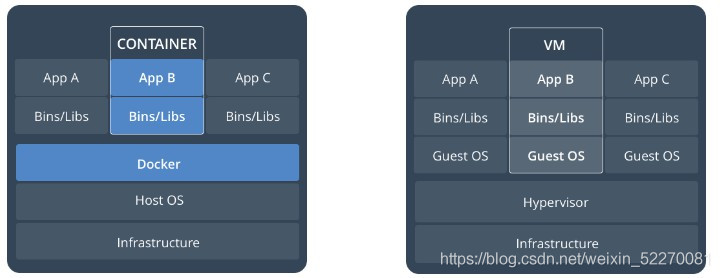
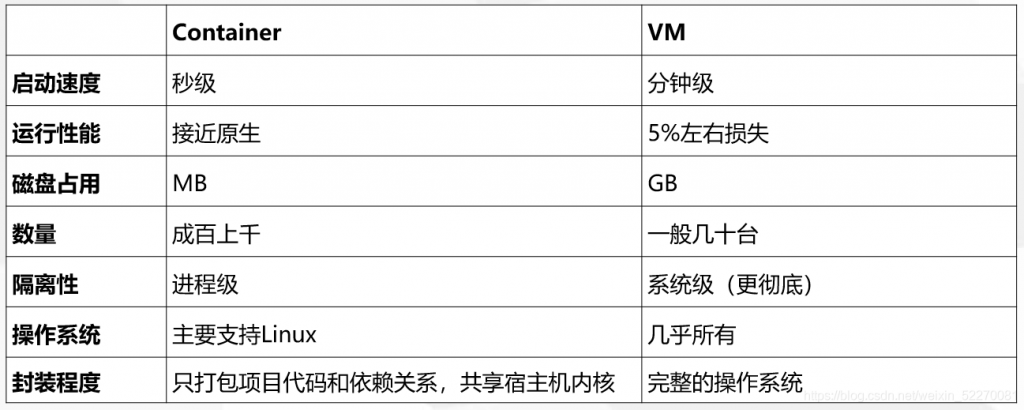
3:docker的架构
docker三个基本概念:
- 镜像(Image):Build – 构建镜像 – [镜像 类比 集装箱]
Docker 镜像(Image),就相当于是一个 root 文件系统。比如官方镜像 ubuntu:16.04 就包含了完整的一套 Ubuntu16.04 最小系统的 root 文件系统。 - 容器(Container):Run – 运行镜像(运行的镜像就是一个容器)- [容器 就是 运行程序的地方]
镜像(Image)和容器(Container)的关系,就像是面向对象程序设计中的类和实例一样,镜像是静态的定义,容器是镜像运行时的实体。容器可以被创建、启动、停止、删除、暂停等。 - 仓库(Repository):Ship – 运输镜像(从仓库和我们的主机上运输)- [仓库 类比 超级码头]
仓库可看着一个代码控制中心,用来保存镜像。

Docker 使用客户端-服务器 (C/S) 架构模式,使用远程API来管理和创建Docker容器。
Docker 容器通过 Docker 镜像来创建。
4:docker的运行流程
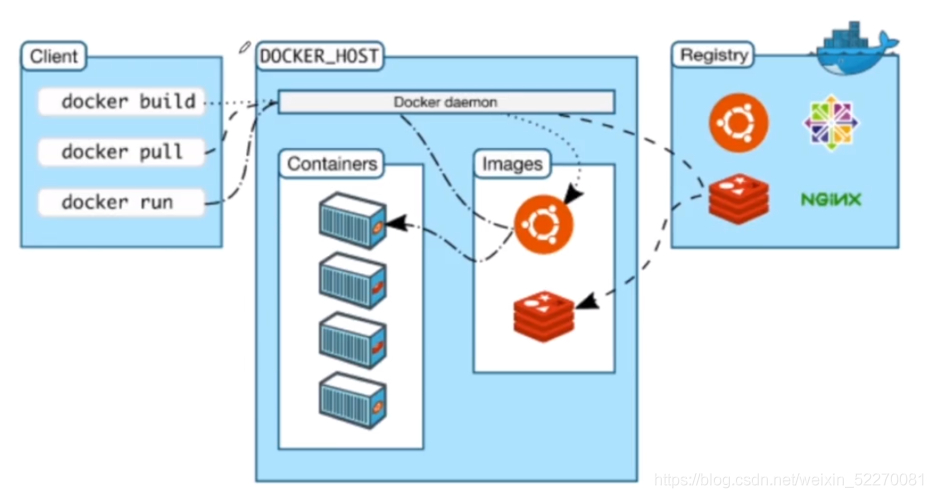
(1)docker pull:首先客户端client向Docker daemon发送命令docker pull,告诉Docker daemon要拉取哪个镜像,Docker daemon会先在本机检查这个镜像是否存在,如果存在并且版本一致,它不会做任何操作;如果不存在,它会到Docker的镜像仓库中寻找,如果找到了,就会把仓库中的镜像拉取到本地。
(2)docker run:客户端将docker run命令发送到Docker deamon中,Docker deamon会先检查这个镜像是否在本地已经存在,如果不存在,它会到仓库中寻找,把镜像下载到本地,下载之后它会通过一定的方式把镜像运行起来,变成docker容器
二:docker安装
采用yum安装方式,但由自己选择安装版本,需要自己安装docker-ce仓库。
1:检查系统的内核版本,内核需大于3.10即可
uname -r
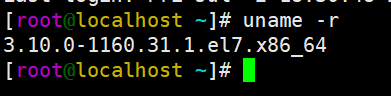
2: 安装yum仓库管理工具yum-utils
yum -y install yum-utils
3:安装docker-ce仓库
由于国内外网络原因,可自行选择仓库安装,
1: 国内推荐阿里的docker-ce仓库:
yum-config-manager --add-repo https://mirrors.aliyun.com/docker-ce/linux/centos/docker-ce.repo
2:国外可直接用官方的docker-ce仓库:
yum-config-manager --add-repo https://download.docker.com/linux/centos/docker-ce.repo
安装后,在/etc/yum.repos.d/可以看到有了docker-ce.repo 文件,docker-ce仓库完成。

ll /etc/yum.repos.d/
4:查看docker版本并安装
可直接安装,也可选择版本安装,
1: 直接yum -y install docker-ce 安装,官方软件源默认启用了最新的软件。
2: 查看版本,选择自己的想要版本安装。
查看版本:
yum list docker-ce --showduplicates|sort -r
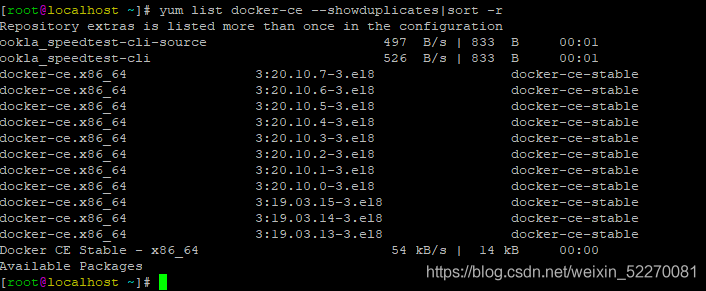
安装自己的版本号:docker-ce-[VERSION],如上图中的docker-ce-3:20.10.7-3.el8安装如下:
yum -y install docker-ce-3:20.10.7-3.el8
安装完成,docker version可查看版本
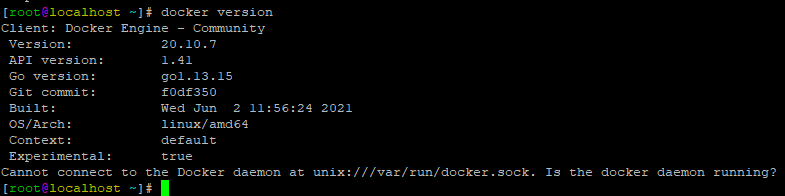
注:Centos8安装可能报Problem: problem with installed package buildah错误,需要安装Podman。执行以下命令安装即可,在执行安装docker命令
yum -y erase podman buildah
三:docker的基础使用
systemctl start docker.service启动docker。
1:镜像管理
- 搜索镜像,如mysql
docker search mysqlSTARS代表受欢迎程度,OFFICIAL代表官方版本,AUTOMATED是否自动创建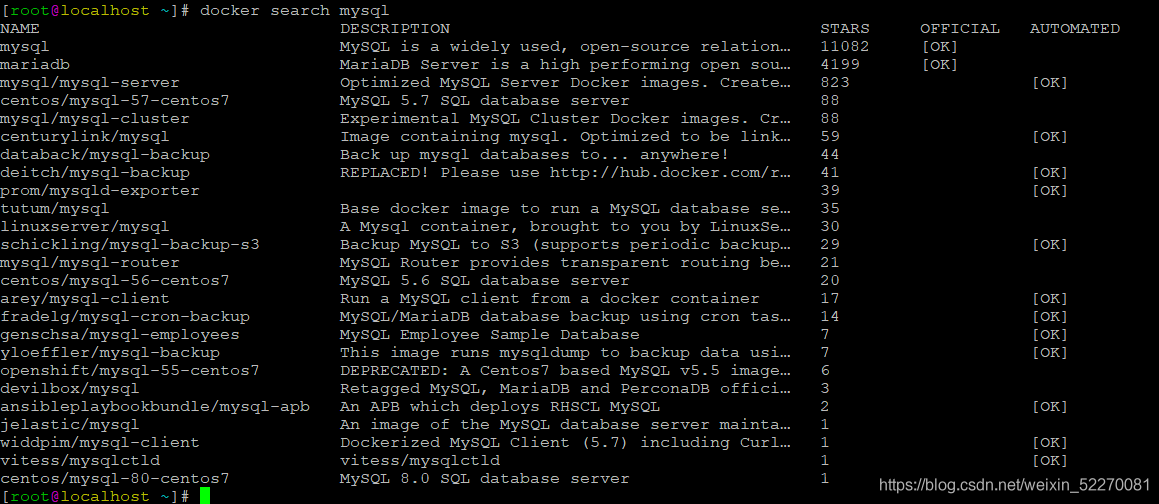
- 下载镜像
docker pull例子:docker pull centos - 查看当前所有镜像
docker images
REPOSITORY仓库,TAG标签,IMAGE ID镜像ID,SIZE镜像大小docker image inspect查看镜像详细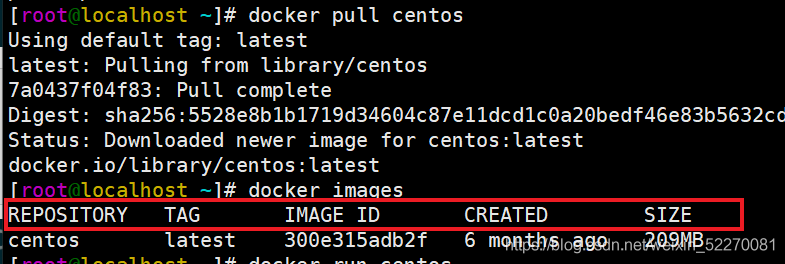
- 删除镜像
docker rmi例子:docker image rm centos:latest - 导出镜像
docker save例子:docker image save centos > docker-centos7.4.tar.gz - 导入镜像
docker load例子:docker image load -i docker-centos7.4.tar.gz
2:容器管理
- 运行容器
docker run centos echo "hello word"
1、新建并启动容器,参数:-i以交互模式运行容器;-t为容器重新分配一个伪输入终端;–name 为容器指定一个名称,例子:docker run -i -t centos --name mytestcentos后可在容器终端中查看相关信息。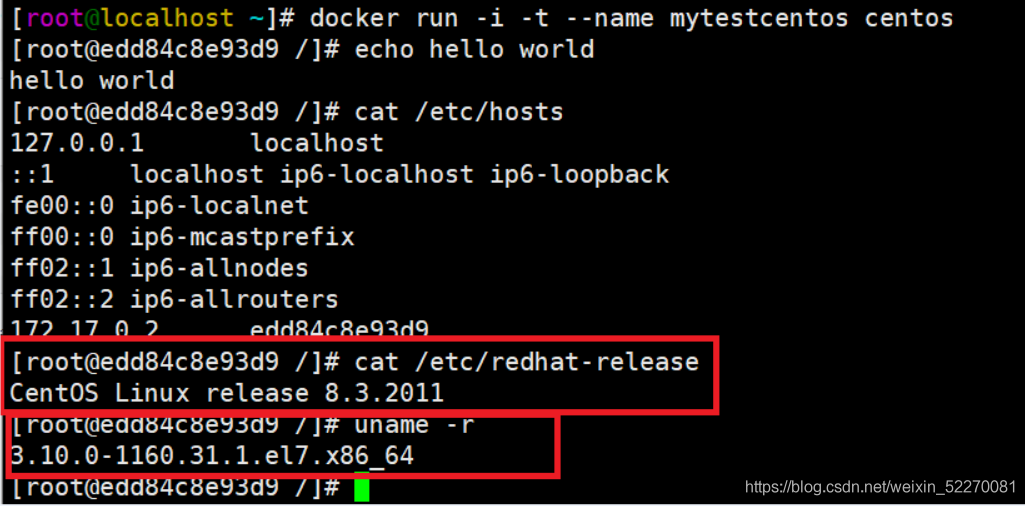
exit退出
2、参数:-d已守护方式启动容器,即后台启动容器。例子,在后台无限循环启动。docker run -d centos /bin/sh -c "while true; do echo hello world; sleep 1; done"
3、加上-p端口参数,可以对外部提供服务。不加只能内部互联,是容器内部端口绑定到指定的主机端口。docker run -d -p 5000:5000将内部5000映射至外部端口,在外部访问5000可访问到内部容器。docker run -d -p 127.0.0.1:5001:5000端口映射,5000映射到本地5001端口,外部127.0.0.1:5001 来访问容器的 5000 端口-P:是容器内部端口随机映射到主机的高端口。随机映射。 - 查看容器列表
docker ps(旧)docker ps –a
或者docker container ls(新)docker container ls -a
CONTAINER ID: 容器 ID。IMAGE: 使用的镜像。COMMAND: 启动容器时运行的命令。CREATED: 容器的创建时间。PORTS: 容器的端口信息和使用的连接类型(tcp\udp)。NAMES: 自动分配的容器名称。 STATUS: 容器状态。
状态有7种:created(已创建)restarting(重启中)running或Up(运行中)removing(迁移中)paused(暂停)exited(停止)dead(死亡)提示:对于容器的操作可使用CONTAINER ID 或 NAMES。docker 尽量加上container,在新版中更严谨。 - 停止容器
docker stop CONTAINER_ID或者docker container stop CONTAINER_ID
停止无限循环的容器:docker stop 59b409844c57
再次查看状态为exited停止状态。 - 杀死容器
docker kill CONTAINER ID或者docker container kill CONTAINER ID - 启动已停止(exited)运行的容器
docker start CONTAINER ID或加上container(同上) - 重新启动容器
docker restart CONTAINER ID或加上container(同上) - 进入容器(目的,调试,排错),在参数-d后台运行时,进入。
exec和attach,推荐exec(退出不会导致容器停止)docker exec(会分配一个新的终端tty)docker exec [OPTIONS] CONTAINER COMMAND [ARG...]docker exec -it 容器id或容器名字 /bin/bash(/bin/sh)docker attach(使用同一个终端)docker attach [OPTIONS] CONTAINER例子:docker exec -it 59b409844c57 /bin/sh进入刚才循坏的容器 - 删除容器
docker rm - 批量删除容器
docker rm -f `docker ps -a -q`
3: 仓库管理
1、镜像的公有仓库:
在官网https://www.docker.com/创建Docker Hub账户,创建好后,在登录。
docker login
登录成功后,就可以将自己创建的镜像上传至自己的仓库。
基本操作:
上传镜像
docker push <image_name>
搜索镜像
docker search <image_name>
下载镜像
docker pull
更多使用参考:https://www.runoob.com/docker/docker-hello-world.html
四:容器数据卷(重要)
1:cp命令
平常数据在宿主机,如果单纯的获取宿主机的数据,可用cp命令,如:
先启动一个nginx容器并在外部可以使用8800端口访问:
docker container run -d -it --name test_nginx -p 8800:80 nginx
启动成功,在浏览器访问127.0.0.1:8800可显示nginx画面。
此时需求数据在宿主机,可以将宿主机的文件cp到容器nginx的配置文件相关路径:
docker container cp /docker/www/index.html test_nginx:/usr/share/nginx/html
此时主页数据已经更改,这种方式太麻烦单一,没法实时更新,这时我们需要docker数据卷
2:docker数据卷
在Docker中,要想实现数据的持久化(所谓Docker的数据持久化即数据不随着Container的结束而结束),需要将数据从宿主机挂载到容器中。目前Docker提供了三种不同的方式将数据从宿主机挂载到容器中,有用的就两种:
挂载到容器:-v或–volume。如果是Docker17.06或更高:推荐使用–mount。(同 bind mount)
2.1: 第一种方式: volumes:Docker管理宿主机文件系统的一部分,默认位于 /var/lib/docker/volumes 目录中;(最常用的方式)
- 创建自定义容器卷:
docker volume create etc_nginx - 查看所有容器卷:
docker volume ls - 查看指定容器卷详情信息:
docker volume inspect etc_nginxMountpoint为挂在的容器的宿主机的为主。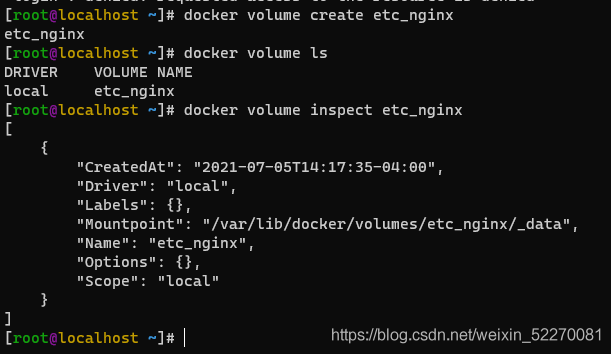
- 创建使用指定卷的容器:
有了自定义容器卷,我们可以创建一个使用这个数据卷的容器,这里我们以nginx为例:docker container run -d -it --name test_nginx2 -p 8811:80 -v etc_nginx:/usr/share/nginx/html nginx
其中,-v代表挂载数据卷,这里使用自定数据卷etc_nginx,并且将数据卷挂载到 /usr/share/nginx/html (这个目录是yum安装nginx的默认网页目录)。 - 清理卷:
暂停容器实例:docker container stop test_nginx2
移除容器实例:docker container rm test_nginx2
删除自定义数据卷:docker volume rm etc_nginx
2.2: 第二种方式:bind mounts:意为着可以存储在宿主机系统的任意位置;(比较常用的方式)
docker container run -d -it --name test2_nginx -p 8800:80 -v /docker/www/:/usr/share/nginx/html nginx
这里指定了将宿主机上的 /docker/www/ 目录(如果没有会自动创建)挂载到 /usr/share/nginx/html (这个目录是yum安装nginx的默认网页目录)。
在宿主机上/docker/www/ 创建一个index.html,输入测试内容即可,在浏览器上访问127.0.0.1:8800可正常访问容器,且内容为宿主机上的。
再次进入刚才容器中,/usr/share/nginx/html/index.html文件已成功挂载为宿主机的内容。
docker container inspect test2_nginx
小结:记住Docker的数据卷及挂载数据到容器的两种主要方式Volumes和Bind Mounts,通过数据卷我们可以实现Docker的数据持久化,在实际应用中比较广泛。
五:定制镜像dockerfile(相当重要)
实际生产环境,在我们通过原有镜像构造一个容器后,通常自己还会安装某些软件或搭建环境在容器中,如果其他人也需要用到此容器,则需要打包镜像。
1:Docker commit 命令
1.1:下载镜像运行容器
当没有用到dockerfile时,需要我们手动创建镜像,需要用到commit命令。
举例:在ubuntu镜像启动一个容器,启动进入容器,发现并没有ssh这个命令,这时需要我们自己安装。
docker image pull ubuntu #下载镜像
docker container run -d -it --name=ssh_ubantu ubuntu /bin/bash #运行容器
docker container exec -it ssh_ubantu /bin/bash #进入容器
1.2: 安装ssh
在容器安装ssh,官方镜像没有软件包,需要更新,然后安装ssh。
apt-get update
apt-get install ssh -y
1.3: 打包镜像
docker commit :从容器创建一个新的镜像。
语法:docker commit [OPTIONS] CONTAINER [REPOSITORY[:TAG]]
参数说明:-a :提交的镜像作者;-c :使用Dockerfile指令来创建镜像;-m :提交时的说明文字;-p :在commit时,将容器暂停(默认为true)
将容器ssh_ubantu打包镜像,并标签为ubantu:v1
docker commit -a "by root" -m "add ssh" ssh_ubantu ubantu:v1
2:dockerfile介绍与参数
除了第一种commit打包镜像外,最常用也是更重要的是dockerfile创建镜像。
2.1: dockerfile简介:
Dockerfile 是一个用来构建镜像的文本文件,文本内容包含了一条条构建镜像所需的指令和说明, Docker通过读取Dockerfile中的指令自动生成映像。
Dockerfile的基本结构:
Dockerfile 一般分为四部分:基础镜像信息、维护者信息、镜像操作指令和容器启动时执行指令,#为 Dockerfile 中的注释。
Dockerfile文件说明:
Docker以从上到下的顺序运行Dockerfile的指令。为了指定基本映像,第一条指令必须是FROM。一个声明以#字符开头则被视为注释。可以在Docker文件中使用RUN,CMD,FROM,EXPOSE,ENV等指令。
2.2: dockerfile关键字
- FROM
FROM指定构建镜像的基础源镜像,如果本地没有指定的镜像,则会自动从 Docker 的公共库 pull 镜像下来。 FROM必须是 Dockerfile 中非注释行的第一个指令,即一个 Dockerfile 从FROM语句开始。 FROM可以在一个 Dockerfile 中出现多次,如果有需求在一个 Dockerfile 中创建多个镜像。 如果FROM语句没有指定镜像标签,则默认使用latest标签。
格式:
FROM <image>
FROM <image>:<tag>
FROM <image>@<digest>
示例:
FROM mysql:5.6
注:
tag或digest是可选的,如果不使用这两个值时,会使用latest版本的基础镜像
- RUN
用于执行后面跟着的命令行命令。有以下俩种格式:
shell 格式:
RUN <命令行命令>
# <命令行命令> 等同于,在终端操作的 shell 命令。
示例:
RUN yum install wget
exec 格式:
RUN ["可执行文件", "参数1", "参数2"]
示例:
RUN ["./test.php", "dev", "offline"] 等价于 RUN ./test.php dev offline
注意:Dockerfile 的指令每执行一次都会在 docker 上新建一层。所以过多无意义的层,会造成镜像膨胀过大。
例如:
FROM centos
RUN yum install wget
RUN wget -O redis.tar.gz "http://download.redis.io/releases/redis-5.0.3.tar.gz"
RUN tar -xvf redis.tar.gz
以上执行会创建 3 层镜像。可简化为以下格式:
FROM centos
RUN yum install wget \
&& wget -O redis.tar.gz "http://download.redis.io/releases/redis-5.0.3.tar.gz" \
&& tar -xvf redis.tar.gz
如上,以 && 符号连接命令,这样执行后,只会创建 1 层镜像。
- MAINTAINER
维护者信息
格式:
MAINTAINER <name>
示例:
MAINTAINER Jasper Xu
MAINTAINER [email protected]
MAINTAINER Jasper Xu <[email protected]>
- COPY
复制指令,从上下文目录中复制文件或者目录到容器里指定路径。
格式:
COPY [--chown=<user>:<group>] <源路径1>... <目标路径>
COPY [--chown=<user>:<group>] ["<源路径1>",... "<目标路径>"]
示例:
COPY hom* /mydir/
COPY hom?.txt /mydir/
# <源路径>:源文件或者源目录,这里可以是通配符表达式。
# <目标路径>:容器内的指定路径,该路径不用事先建好,路径不存在的话,会自动创建。
- ADD
将本地文件添加到容器中,tar类型文件会自动解压(网络压缩资源不会被解压),可以访问网络资源,类似wget。 ADD 指令和 COPY 的使用格式一致(同样需求下,官方推荐使用 COPY)。功能也类似,不同之处如下: ADD 的优点:在执行 <源文件> 为 tar 压缩文件的话,压缩格式为 gzip, bzip2 以及 xz 的情况下,会自动复制并解压到 <目标路径>。 ADD 的缺点:在不解压的前提下,无法复制 tar 压缩文件。会令镜像构建缓存失效,从而可能会令镜像构建变得比较缓慢。具体是否使用,可以根据是否需要自动解压来决定。
格式:
ADD <src>... <dest>
ADD ["<src>",... "<dest>"] 用于支持包含空格的路径
示例:
ADD hom* /mydir/ # 添加所有以"hom"开头的文件
ADD hom?.txt /mydir/ # ? 替代一个单字符,例如:"home.txt"
ADD test relativeDir/ # 添加 "test" 到 `WORKDIR`/relativeDir/
ADD test /absoluteDir/ # 添加 "test" 到 /absoluteDir/
- CMD
类似于 RUN 指令,用于运行程序,但二者运行的时间点不同:
CMD 在docker run 时运行。
RUN 是在 docker build。 作用:为启动的容器指定默认要运行的程序,程序运行结束,容器也就结束。CMD 指令指定的程序可被 docker run 命令行参数中指定要运行的程序所覆盖。 注意:如果 Dockerfile 中如果存在多个 CMD 指令,仅最后一个生效。
格式:
CMD <shell 命令>
CMD ["<可执行文件或命令>","<param1>","<param2>",...]
CMD ["<param1>","<param2>",...] # 该写法是为 ENTRYPOINT 指令指定的程序提供默认参数
# 推荐使用第二种格式,执行过程比较明确。第一种格式实际上在运行的过程中也会自动转换成第二种格式运行,并且默认可执行文件是 sh。
示例:
CMD echo "This is a test." | wc -
CMD ["/usr/bin/wc","--help"]
- ENTRYPOINT
配置容器,使其可执行化。配合CMD可省去”application”,只使用参数。 类似于 CMD 指令,但其不会被 docker run 的命令行参数指定的指令所覆盖,而且这些命令行参数会被当作参数送给 ENTRYPOINT 指令指定的程序。 但是, 如果运行 docker run 时使用了 –entrypoint 选项,将覆盖 CMD 指令指定的程序。 优点:在执行 docker run 的时候可以指定 ENTRYPOINT 运行所需的参数。 注意:如果 Dockerfile 中如果存在多个 ENTRYPOINT 指令,仅最后一个生效。
格式:
ENTRYPOINT ["executable", "param1", "param2"] (可执行文件, 优先)
ENTRYPOINT command param1 param2 (shell内部命令)
示例:
FROM ubuntu
ENTRYPOINT ["top", "-b"]
CMD ["-c"]
- ENV
设置环境变量,定义了环境变量,那么在后续的指令中,就可以使用这个环境变量。 - ARG
构建参数,与 ENV 作用一至。不过作用域不一样。ARG 设置的环境变量仅对 Dockerfile 内有效,也就是说只有 docker build 的过程中有效,构建好的镜像内不存在此环境变量。 - VOLUME
定义匿名数据卷。在启动容器时忘记挂载数据卷,会自动挂载到匿名卷。 作用:
避免重要的数据,因容器重启而丢失,这是非常致命的。
避免容器不断变大。 - EXPOSE
仅仅只是声明端口。 作用:
帮助镜像使用者理解这个镜像服务的守护端口,以方便配置映射。
在运行时使用随机端口映射时,也就是 docker run -P 时,会自动随机映射 EXPOSE 的端口。 - WORKDIR
指定工作目录。用 WORKDIR 指定的工作目录,会在构建镜像的每一层中都存在。(WORKDIR 指定的工作目录,必须是提前创建好的)。 docker build 构建镜像过程中的,每一个 RUN 命令都是新建的一层。只有通过 WORKDIR 创建的目录才会一直存在。类似于cd命令 - USER
用于指定执行后续命令的用户和用户组,这边只是切换后续命令执行的用户(用户和用户组必须提前已经存在)。 - ONBUILD
触发器,用于延迟构建命令的执行。
简单的说,就是 Dockerfile 里用 ONBUILD 指定的命令,在本次构建镜像的过程中不会执行(假设镜像为 test-build)。当有新的 Dockerfile 使用了之前构建的镜像 FROM test-build ,这时执行新镜像的 Dockerfile 构建时候,会执行 test-build 的 Dockerfile 里的 ONBUILD 指定的命令。 - LABEL
LABEL 指令用来给镜像添加一些元数据(metadata),以键值对的形式,
语法格式如下:LABEL <key>=<value> <key>=<value> <key>=<value> ...
参考这张图简单易懂:
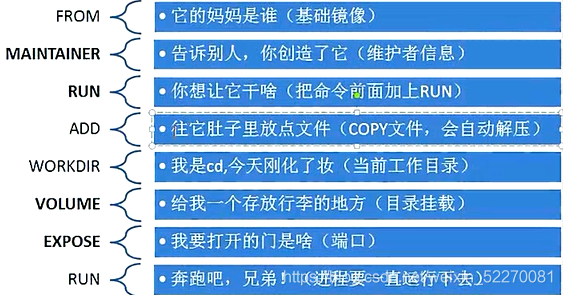
3:实践dockerfile构建nginx镜像
3.1: 在指定目录创建Dockerfile配置文件
注:在Dockerfile第一位D为大写
在/opt/docker目录创建Dockerfile文件
mkdir -p /opt/docker
vim /opt/docker/Dockerfile
3.2: 编写Dockerfile文件
最简单的Dockerfile文件基础配置,此配置文件为yum安装方式,也可以自己下载采用编译安装方式。
注:默认from是centos8的,有些参数是无效的,如EXPOSE,VOLUME,这时需要from centos:7
# 基于centos的官方镜像
FROM centos
# 作者信息,也可以是邮箱其他提示信息
MAINTAINER yunwei
#执行命令,采用yum安装nginx-1.20.1版本
RUN yum install -y yum-utils \
&& echo -e "[nginx-stable] \
\nname=nginx stable repo \
\nbaseurl=http://nginx.org/packages/centos/\$releasever/\$basearch \
\ngpgcheck=1 \
\nenabled=1 \
\ngpgkey=https://nginx.org/keys/nginx_signing.key \
\nmodule_hotfixes=true \
\n[nginx-mainline] \
\nname=nginx mainline repo \
\nbaseurl=http://nginx.org/packages/mainline/centos/\$releasever/\$basearch \
\ngpgcheck=1 \
\nenabled=0 \
\ngpgkey=https://nginx.org/keys/nginx_signing.key \
\nmodule_hotfixes=true" > /etc/yum.repos.d/nginx.repo \
&& yum install -y nginx-1.20.1 \
3.3: 命令build构建镜像
进入cd /opt/docker用build命令构建镜像,最后的点 . 代表当前目录,不在当前目录,则输入路径。并打上标签v1.1作为版本号。
docker build -t nginx:v1.1 .
看到两个successfully则构建成功,在 docker image ls查看当前镜像,已成功存在。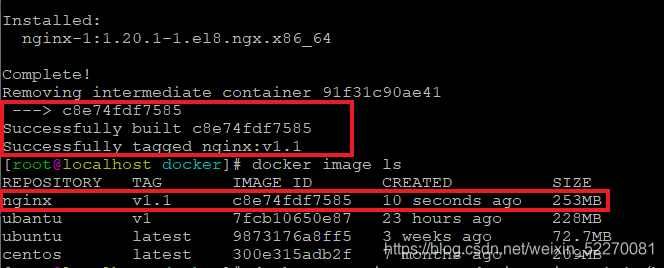
3.4: 通过构建镜像运行容器并验证
运行容器命令为nginx_v1.1,并通过外部端口80可访问。
docker container run -d -it --name nginx_v1.1 -p 80:80 nginx:v1.1 /bin/bash
启动容器后,通过curl 本机IP 发现报错curl: (7) Failed to connect to port 80: Connection refused
拒绝访问,原因是在Dockerfile文件中没有默认启动,需要进入容器启动nginx。
docker container exec -it nginx_v1.1 bash
启动退出,再次curl本机IP地址,或者在浏览器输入本机IP,成功看nginx测试页面。
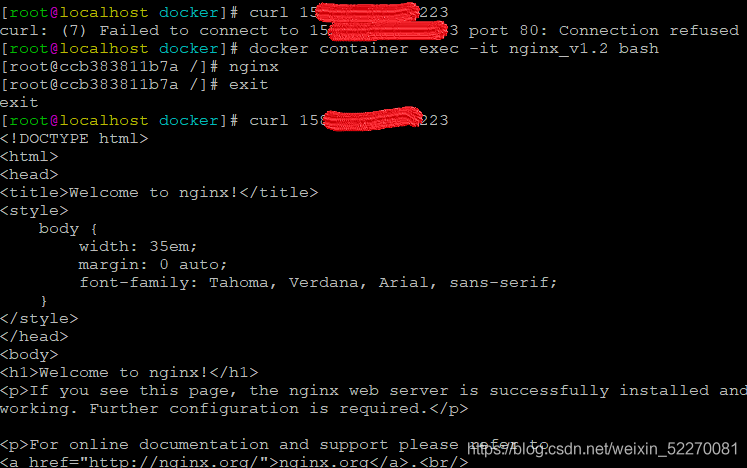
3.5: 更改Dockerfile定制nginx:V2.0
在Dockerfile目录创建nginx.repo文件,创建nginx源
内容可参考:nginx用yum安装
如果需要VOLUME EXPOSE参数时则需要换成centos:7的源,否则build报错
# 基于centos的官方镜像
FROM centos:7
# 作者信息,也可以是邮箱其他提示信息
MAINTAINER yunwei
#执行命令,采用yum安装nginx-1.20.1版本
RUN yum install -y yum-utils \
&& cp nginx.repo /etc/yum.repos.d/nginx.repo \
&& yum install -y nginx-1.20.1 \
#暴露80端口,在run时搭配-P参数使用
EXPOSE 80
#在容器创建数据卷,防止数据因容器毁掉而消失
VOLUME /data1
#容器启动nginx
#ENTRYPOINT ["nginx"]
#关闭nginx后台运行,并启动nginx
CMD ["nginx", "-g", "daemon off;"]
build构建nginx镜像
docker build -t nginx:v2.0 .
运行容器,后面无需在加/bin/bash,因为daemon off已关闭后台启动,防止容器因nginx挂掉而挂掉。
docker container run -d -it --name nginx_v2.1 -p 8081:80 nginx:v2.1
docker container ls -a查看容器已经为UP状态,启动成功,而且没有挂掉。

在浏览器直接访问本机IP加上8081端口,访问成功
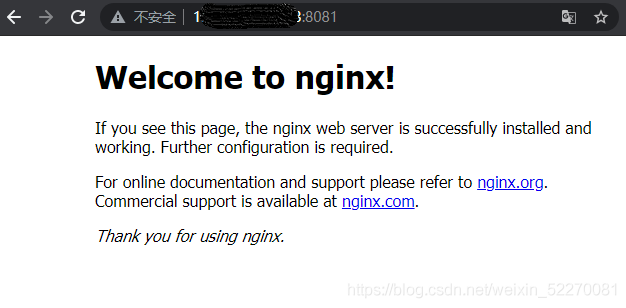

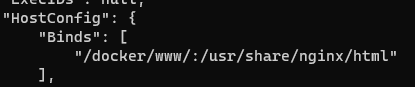


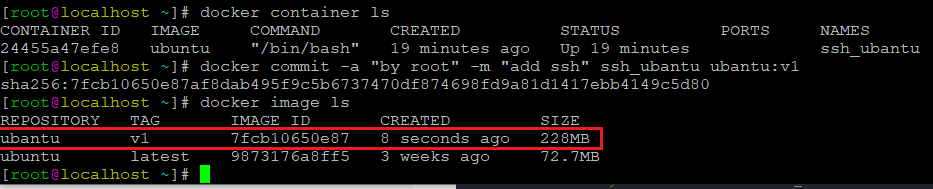

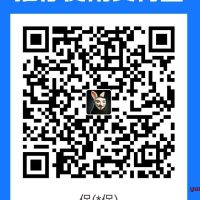
Pingback引用通告: docker快速安装Jenkins - 运维笔记(ywbj.cc)